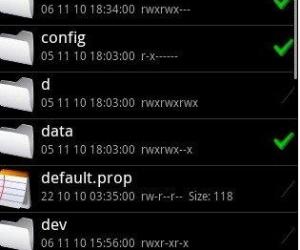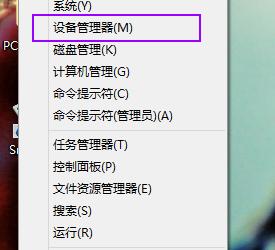win10系统关闭麦克风增强的方法 Windows10如何配置麦克风
发布时间:2017-09-08 11:34:33作者:知识屋
win10系统关闭麦克风增强的方法 Windows10如何配置麦克风 我们在使用电脑的时候,总是会遇到很多的电脑难题。当我们在遇到了win10麦克风增强设置的时候,那么我们应该怎么操作呢?今天就一起来跟随知识屋的小编看看怎么解决的吧。
win10麦克风增强设置方法:
1、首先第一步我们需要做的就是进入到电脑的桌面上,然后在桌面的右下角位置的任务栏中找到声音的图标,找到以后直接使用电脑的鼠标对其进行右键点击操作,这个时候就会弹出一个选项菜单,这个菜单中我们直接选择录音设备就可以了,然后继续下面的操作步骤。
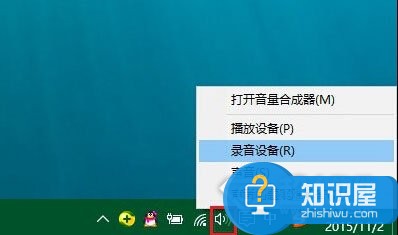
2、当我们在完成了上面的操作步骤成功的进入到了录音设置的页面中,在这个里面我们需要找到麦克风阵列,找到以后对其进行点击,然后打开下面显示属性按钮,接着往下看。
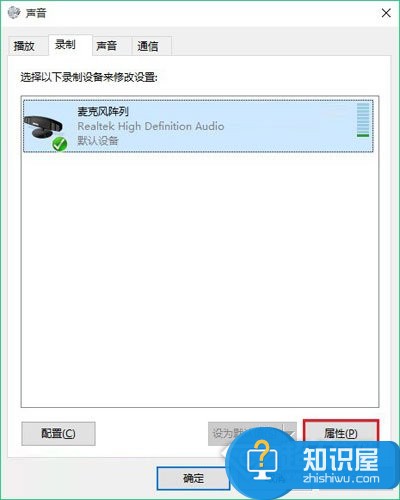
3、这里我们已经进入到了麦克风阵列属性的页面中了,在这个里面我们需要将页面切换到增强的页面中,然后在这个里面可以看到几个选项,当我们想要将电脑中的麦克风增强给关闭的话,那么我们直接取消其勾选就可以了,最后我们进行保存操作就完成了所有的步骤了。
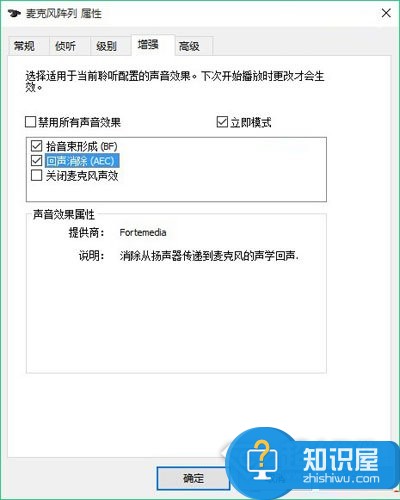
对于我们在遇到了这样的电脑难题的时候,那么我们就可以利用到上面给你们介绍的解决方法进行处理,希望能够对你们有所帮助。
知识阅读
软件推荐
更多 >-
1
 一寸照片的尺寸是多少像素?一寸照片规格排版教程
一寸照片的尺寸是多少像素?一寸照片规格排版教程2016-05-30
-
2
新浪秒拍视频怎么下载?秒拍视频下载的方法教程
-
3
监控怎么安装?网络监控摄像头安装图文教程
-
4
电脑待机时间怎么设置 电脑没多久就进入待机状态
-
5
农行网银K宝密码忘了怎么办?农行网银K宝密码忘了的解决方法
-
6
手机淘宝怎么修改评价 手机淘宝修改评价方法
-
7
支付宝钱包、微信和手机QQ红包怎么用?为手机充话费、淘宝购物、买电影票
-
8
不认识的字怎么查,教你怎样查不认识的字
-
9
如何用QQ音乐下载歌到内存卡里面
-
10
2015年度哪款浏览器好用? 2015年上半年浏览器评测排行榜!